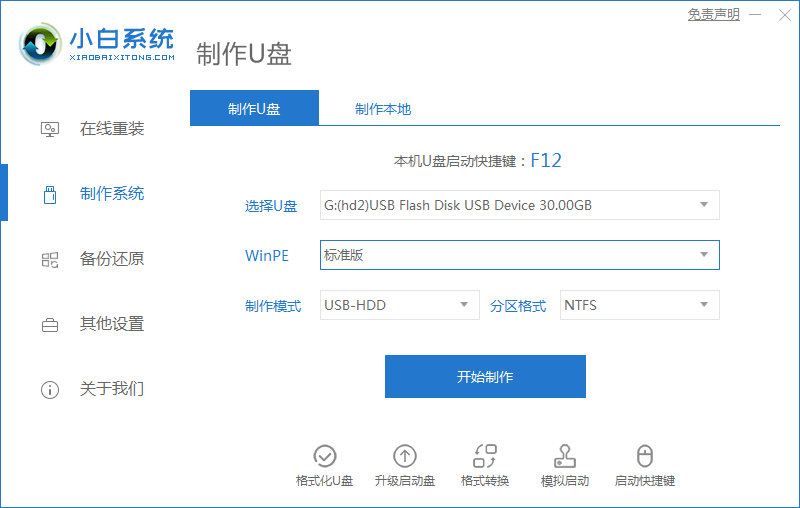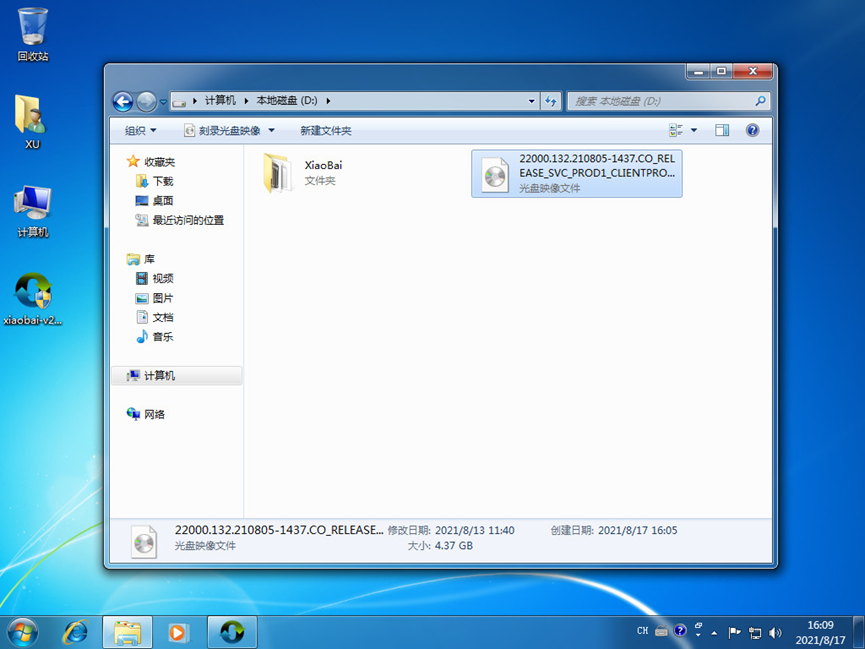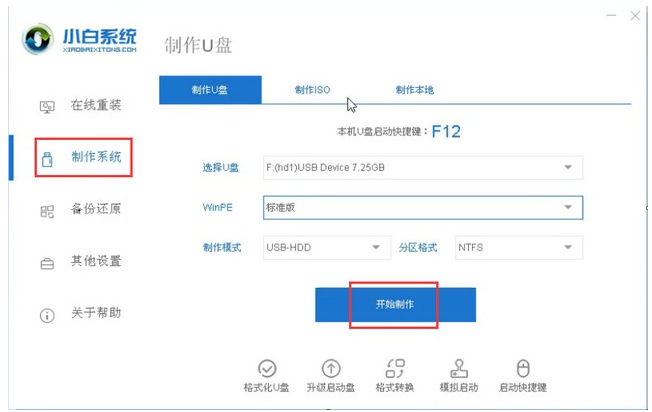工具/原料:
系统版本:windows10系统
品牌型号:惠普星14pro
软件版本:优启通3.5.2019&下载火(xiazaihuo.com)一键重装系统2320
优启通u盘装系统步骤:
第一步:制作启动盘
1、下载安装优启通EasyU到电脑,选中插入电脑的u盘(建议使用8g以上的空白u盘),然后点击全新制作。

2、期间U盘会格式化,等待启动盘制作完成后,单击退出。

第二步:下载镜像并存入u盘
这里随便找了一个别人封装好的系统镜像,放到制作好的u盘启动盘目录下。

第三步:正式开始重装
1、插入启动盘进电脑,按启动热键进启动界面(各个品牌不同,有的F2 F12,具体可以百度搜索品牌 进入启动项快捷键)。

2、选择u盘启动项回车进入到pe选择界面,选择一个进入mini系统~,这里选择的是[3] UEFI WINDOWS 10 PE X64。

3、进入mini系统后,选择红色圈圈(EIX系统安装)。

4、点击这方框这三个(按照1,2,3顺序点击),最后再点击一键恢复。

5、恢复完成后自动运行万能驱动,我们只需等待系统安装完成。

下载火(xiazaihuo.com)U盘重装系统操作步骤:
因为优启通u盘制作工具是比较老的工具,更新较慢,而且还需要自行去下载系统镜像使用。为了使用的安全和系统安全考虑,建议大家使用下载火(xiazaihuo.com)一键重装系统工具,操作简单,软件的系统还是基于windows原版系统,干净安全,使用更加安全快捷。具体的安装步骤如下:
1、先在电脑上安装下载火(xiazaihuo.com)一键重装系统工具,插入一个8g以上的空白u盘,选择u盘重装模式开始制作。
u盘启动盘怎么制作
当电脑出现严重系统故障开不机时,就可以使用u盘重装系统的方法来解决问题,前提是要制作u盘启动盘,那么u盘启动盘怎么制作呢?下面小编分享下制作u盘启动盘的方法。

2、选择需要的windows系统,点击开始制作启动盘。

3、等待制作启动盘完成,可先预览需要安装的电脑主板的启动热键,然后再拔除u盘退出。

4、插入u盘启动盘进要安装的电脑,开机不断按启动热键进启动界面,选择u盘启动项回车确定进入到pe选择界面,选择第一项pe系统进入。

5、进入pe系统后,打开下载火(xiazaihuo.com)装机工具安装系统到c盘,等待安装完成后,重启电脑进入新系统桌面即成功。

重装系统后激活的方法步骤:
重装系统后,如果你使用的是正版系统,那么你可以通过以下方法激活系统:
1、如果电脑是预装系统,那么可以通过联网或者电话激活系统,系统会自动识别电脑设备信息和数字许可证,无需输入产品密钥。
2、如果电脑是自己购买的正版系统,那么可以通过输入产品密钥或者登录微软账户来激活系统,产品密钥一般在安装光盘或者电子邮件中,微软账户是购买正版系统时使用的账户。
3、如果电脑是升级到win10的正版系统,那么可以通过登录微软账户来激活系统,微软账户是你升级时使用的账户。
重装系统后,如果你使用的是非正版系统,那么你可以通过以下方法激活系统:
1、如果使用的是优启通或下载火(xiazaihuo.com)一键重装系统工具,那么可以在安装过程中选择自动激活系统,软件会自动为你安装合适的激活工具。
2、如果使用的是其他方式安装系统,那么可以在安装完成后下载一些激活工具来激活系统,例如kms、易卓、小马等,但是这些工具可能存在安全风险或者失效问题,请谨慎使用。
如果想了解更多的激活方法步骤,可以在“下载火(xiazaihuo.com)系统官网”内查看方法教程。

注意事项:
1、在使用重装软件之前,请备份好重要数据,因为重装系统会清空你的硬盘上的所有内容。
2、在使用重装软件之前,请先关闭电脑的安全软件和杀毒软件,避免被拦截导致制作失败。
总结:
以上便是详细的优启通u盘装系统教程步骤,另外还给大家推荐的下载火(xiazaihuo.com)一键重装系统工具的使用方法,这两款工具都各有特点,帮助电脑新手用户快速安装系统使用,感兴趣的网友可根据自己的喜好选择安装使用。
大白菜U盘装系统详细教程分享
学会如何使用大白菜U盘装系统的详细教程。从安装到配置,一步步带你完成。快速、简单、高效的系统装载方式。立即掌握!